Word文档中怎样将图片背景色更换为渐变色
来源:网络收集 点击: 时间:2024-04-10【导读】:
Word文档中怎样将图片背景色更换为渐变色,方法步骤很简单,一起来看看吧。品牌型号:think book16p系统版本:Windows11软件版本:word2019方法/步骤1/7分步阅读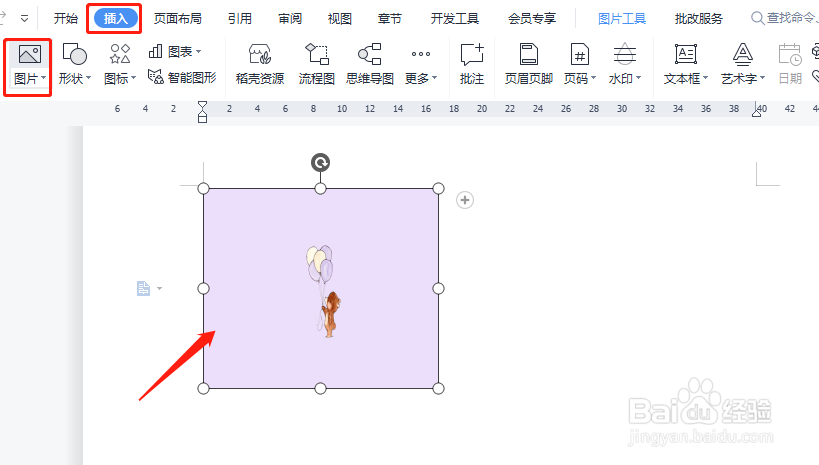 2/7
2/7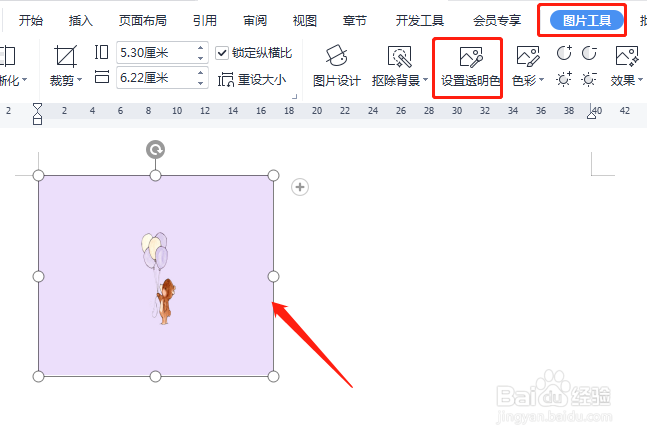 3/7
3/7 4/7
4/7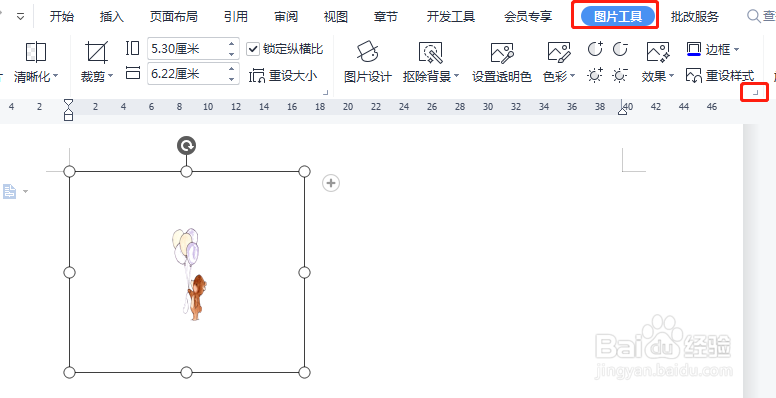 5/7
5/7 6/7
6/7 7/7
7/7 背景色更换WORD技巧WORD操作WORD
背景色更换WORD技巧WORD操作WORD
打开需要操作的Word文档,单击插入选项卡,选择图片,如图所示。
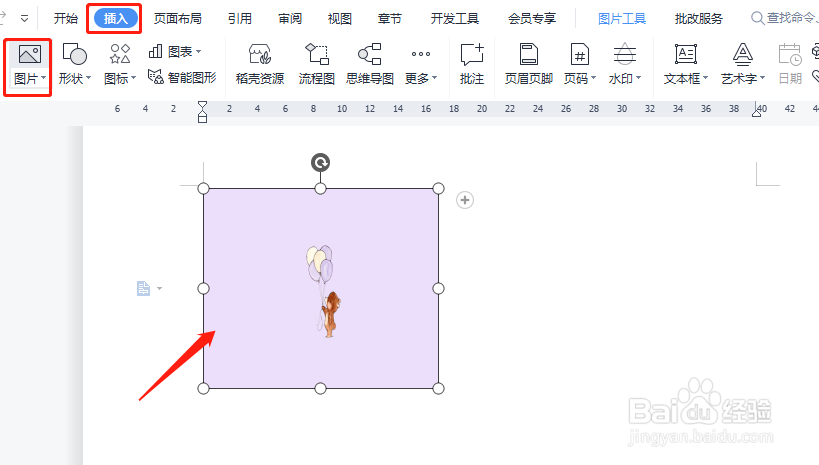 2/7
2/7选中插入的图片,单击图片工具选项卡,选择设置透明色。
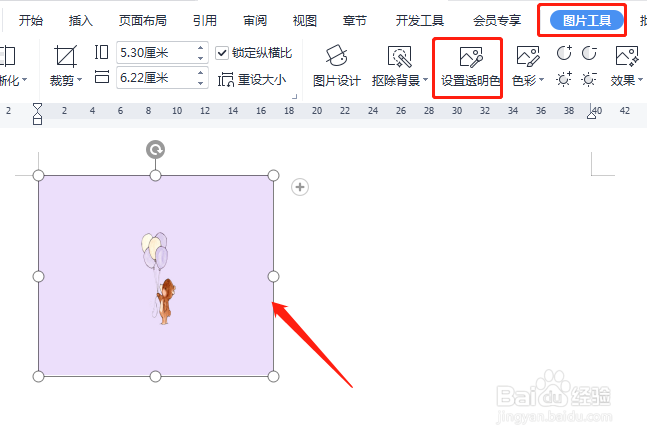 3/7
3/7选择设置透明色后,在图片上单击,可以看到背景变为透明。
 4/7
4/7单击图片,选择图片工具选项卡,单击重设样式右下角的小三角,打开属性对话框。
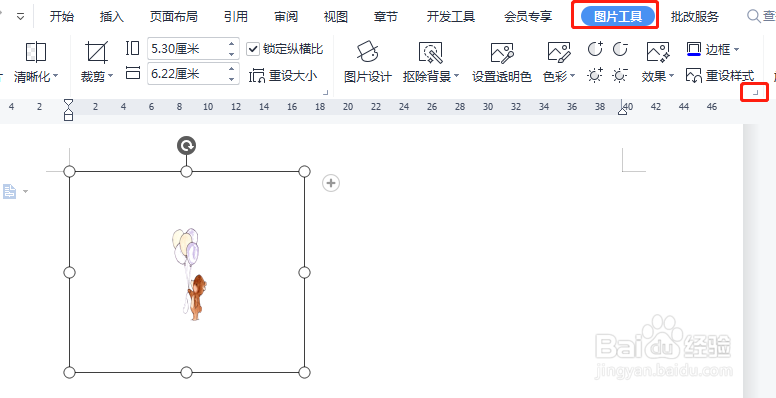 5/7
5/7在打开的属性窗口,选择填充与线条,下拉菜单中勾选“渐变填充”,选择一种渐变填充色,这里我们选择粉色。
 6/7
6/7在渐变填充下拉菜单中,我们选择一种渐变样式“矩形渐变”,关闭对话框。
 7/7
7/7最后设置完成,可以看到图片背景色更换为渐变色,如下图所示。
 背景色更换WORD技巧WORD操作WORD
背景色更换WORD技巧WORD操作WORD 版权声明:
1、本文系转载,版权归原作者所有,旨在传递信息,不代表看本站的观点和立场。
2、本站仅提供信息发布平台,不承担相关法律责任。
3、若侵犯您的版权或隐私,请联系本站管理员删除。
4、文章链接:http://www.1haoku.cn/art_480302.html
上一篇:欧文七gs和正常款有什么区别
下一篇:淘宝芭芭农场怎么邀请合种
 订阅
订阅